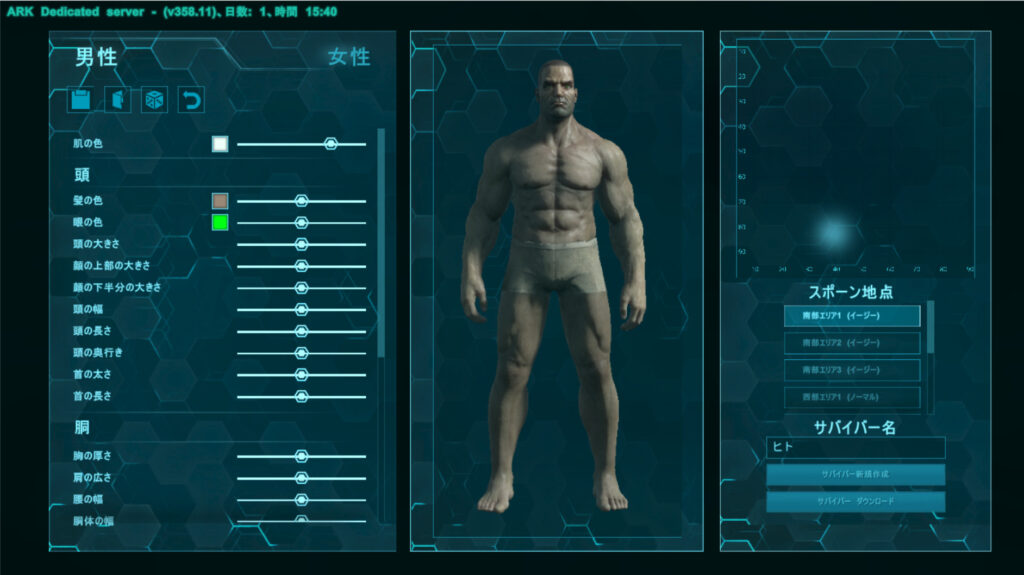【簡単】ConoHa for GAMEでARKのマルチサーバーを立てる方法

ヤゴコロ研究所に訪問いただきありがとうございます。東大生ブロガーの西片(@nskt_yagokoro)です
今回はConoHa for GAMEを使ってARKのマルチサーバーを立てる方法を解説していこうと思います
- ARKマルチサーバーを立てる主な方法
- ARKマルチサーバーを立てるための具体的な手順・設定方法
↓ARKのマルチサーバー用におすすめのレンタルサーバーはこちら!

ARK: Survival Evolvedとは?
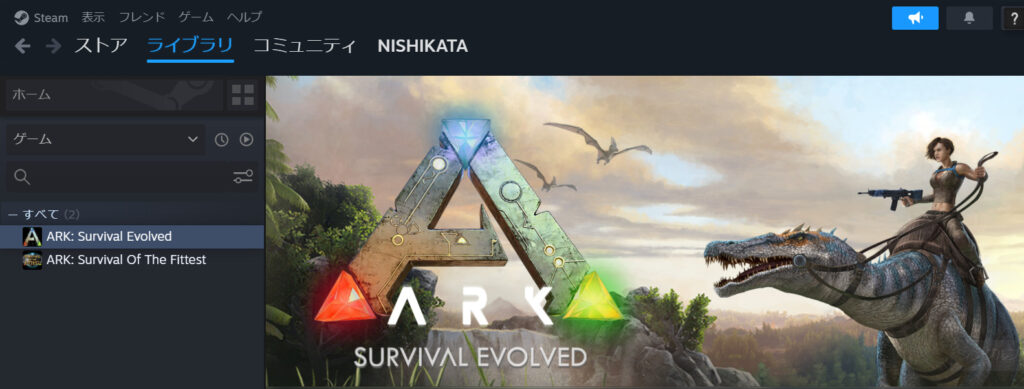
「ARK: Survival Evolved」は2015年6月に海外ゲームメーカー「Studio Wildcard」からリリースされたサバイバルアドベンチャーゲーム。
恐竜や古代生物が棲息するオープンワールドでサバイバルを楽しむといった内容になっています
ARKでは、一切の道具を持たない状態からプレイが始まります。周囲の植物・石、動物を倒して得られた革などを駆使して道具や家を作り、危険な自然を生きぬくというのがARKのコンセプトです
ARKは数あるサバイバルゲームの中でもリアリティが高く、本格的で難易度の高いサバイバルが楽しめると有名で、最近はVTuberによる実況動画も人気となっています
ARKはSteamやEpic Games、Stadiaといった各種ゲーム配信プラットフォームで販売されており、これまでにはPC版、PS4版、XBOX版、Nintendo Switch版が配信されてきました(スイッチ版は提供停止)
AndroidとiOSに対応したモバイル版も存在しますが、PC版やPS4版、XBOX版とは内容がかなり異なっています
ARKはシングルプレイだけでなく、最大100人まで同時にプレイできるオンラインマルチプレイにも対応しています。本記事では、マルチプレイ用のサーバーを立てる方法について解説していきます
ARKマルチサーバーの立て方は主に4つ

ARKでオンラインマルチプレイ用のチサーバーを立てる方法としては、以下の4つが代表的です
- VPS(レンタルサーバー)を使う←一番おすすめ
- 公式サーバーを使う
- ARK専用の海外レンタルサーバーを契約する
- 自分のパソコン・PS4でサーバーを立てる
それぞれメリット・デメリットがあるので自分に合った方法でサーバーを立てましょう
| 国内VPS | 公式サーバー | 海外の レンタルサーバー | 自分のPC | |
| 費用 | 有料 | 無料 | 有料 | 有料 |
| カスタマイズ | 〇 | × | 〇 | 〇 |
| PCスペック | 無関係 | 無関係 | 無関係 | 必要 |
| 電気代 | 不要 | 不要 | 不要 | 必要 |
| 日本語対応 | 〇 | – | △ | – |
| サポート | 〇 | – | △ | – |
この中でも特におすすめなのが「VPSを使う」という方法。簡単に言うと「自分専用のサーバーをレンタルする」という方式です。
レンタルと言うと「自由に使えなそう…」と思われがちですが、普通のレンタルサーバーと違ってVPSは自由度が高く、自分の好きなようにカスタマイズすることも可能ですし、root権限も付与されます
VPSなら先述した公式サーバーと違ってゲーム内でのパラメータを変えることができますし、サーバーを細かく設定したり、数週間分のバックアップを取ったり、、、といったことも可能です
日本企業のVPSであれば、日本語で設定できますし、日本人向けの決済手段にも対応しています。また、日本のサーバーが使えるのでラグが少ないのもメリットです
【変更可能なパラメータ】
- 攻撃力
- 被ダメージ
- 経験値倍率
- ステータス上昇率
- 生物のレベル など
さらに、本記事で紹介するConoHa for GAME等の一部のVPSには、ARK専用のテンプレート機能があるため、面倒な設定をすることなく一瞬でサーバーを構築できます
ARKを思いっきり遊び尽くしたいなら、VPSを使うのが一番だと思います
レンタル料金は1ヶ月あたり数百円~数千円と結構安め。性能も自分の使い方に応じて色んなプランから選べます(具体的な立て方は後述)
↓主要なVPSの料金、スペック、信頼性などの比較

ConoHa for GameでARKサーバーを立てるメリット
ARKのテンプレートが使えるVPSはいくつかありますが、有名なのは以下の3つです。
- ConoHa for GAME:利用者が多い。決済手段も充実
- Xserver VPS:コスパ最強!設定・管理が簡単。高速&安定
- agames:安さが売りのゲーム専用VPS。
ConoHa for GAMEは利用者が多いため、ネット上にたくさん情報が転がっています。そのため、設定等でトラブルに遭っても安心です
ただ、「料金が最安ではない」といったデメリットもあるので、申し込む前に他のVPSもチェックしてみるといいでしょう。VPSの比較については以下の記事が参考になるかと思います


ちなみに、ConoHa for GameにはARK以外のテンプレートも多数用意されています↓
- ARK
- Arma 3
- Assetto Corsa
- CS:GO
- Factorio
- Minecraft Forge版
- Minecraft JAVA版
- Minecraft 統合版
- Project Zomboid
- Rust
- Team Fortress 2
- Terraria
- Unturned
- Valheim
- 7 Days to Die
ConoHa for GameでARKのマルチサーバーを立てる方法
ConoHa for Gameを使ってARKのマルチサーバーを立てる方法は以下の通りです
- ConoHa for Gameのアカウントを作成
- ARK用のテンプレートを選択
- 設定(自動構築)が完了するまで待つ
- ポートを開放する
- 立てたサーバーに接続
↓ConoHa for Gameの詳細はこちら


ConoHa for Gameのアカウント作成
まずは以下のリンクから公式サイトにアクセスしてください(以下のリンクから申し込むとお得に申し込めます!)
公式サイトにアクセスしたら、お申し込みボタンをクリック。
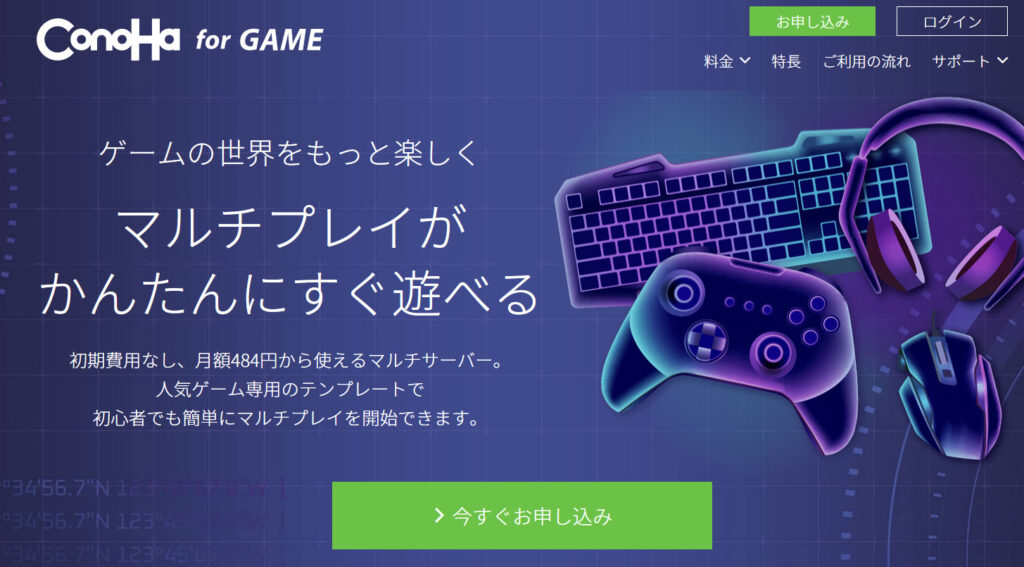
アカウントの作成画面が出てきます。ConoHaカウントを持っていない方は「初めてご利用の方」の入力フォームにメールアドレスとパスワードを入力してください(すでにConoHa WINGなどのConoHa系サービスを使っている場合はそのアカウントを使ってもOKです)
「次へ」をクリックすると、テンプレートイメージの選択画面に移行します
今回はARK用のサーバーを立てていくので、「ARK: Survival Evolved」のテンプレートイメージを選択。
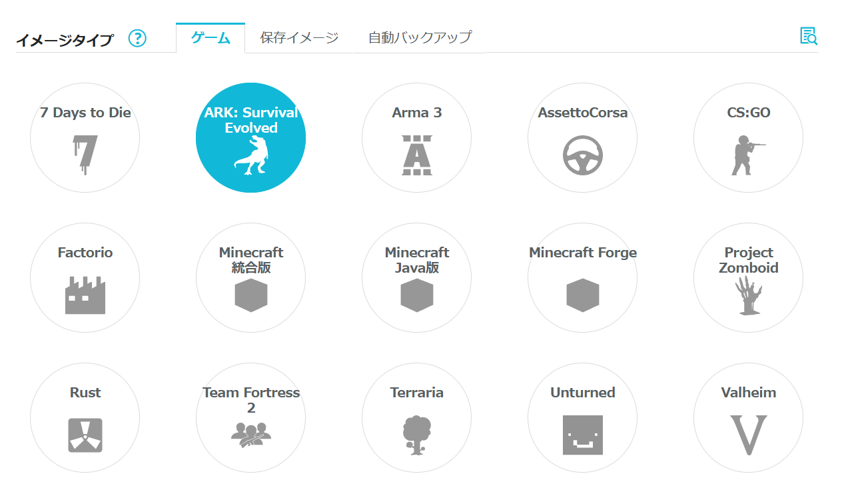
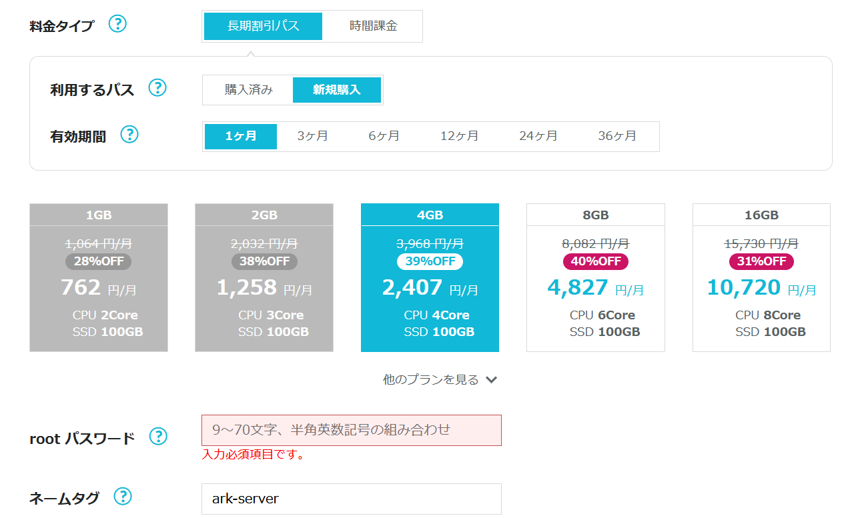
その他の項目も以下の入力例にしたがって入力していきます
| 設定項目 | 入力例 |
|---|---|
| イメージタイプ | 以下のテンプレートイメージを選択 ・ARK: Survival Evolved |
| 料金タイプ | 以下の2種類から選ぶ ・長期割引パス:数ヶ月以上使う場合 ・時間課金:短期間だけ使う場合 ※長期割引パスのほうがお得 |
| スペック | 最低でも2GB以上のプランを選択する。 大人数でプレイするなら高スペックのプランを。 |
| rootパスワード | サーバー管理のために必要になる重要なパスワード。 必ず忘れないようにする。 |
| ネームタグ | サーバーを識別するための名前 基本的に好きな名前でOK(ark-server等がおすすめ) |
画面下部の「オプションを見る」をクリックすると、以下のような画面が出てきます。必要に応じて申し込んでおくといいでしょう
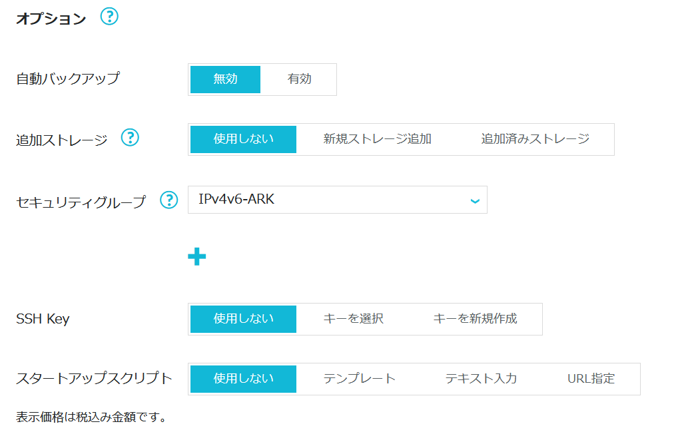
| オプション項目 | 入力例 |
|---|---|
| 自動バックアップ | 以下の2種類から選択 ・無効 ・有効 有効にしておくと安心 |
| 追加ストレージ | 以下の2種類から選択 ・使用しない ・新規ストレージ追加:200GB or 500GB |
| セキュリティ グループ | 基本的にIPv4v6-ARKでOK |
| SSH Key | 以下の3種類から選択 ・使用しない ・キーを選択 ・キーを新規作成 「使用しない」でOK |
| スタートアップ スクリプト | 以下の4種類から選択 ・使用しない ・テンプレート ・テキスト入力 ・URL指定 |
続いては、名前や生年月日などの情報を入力していきます
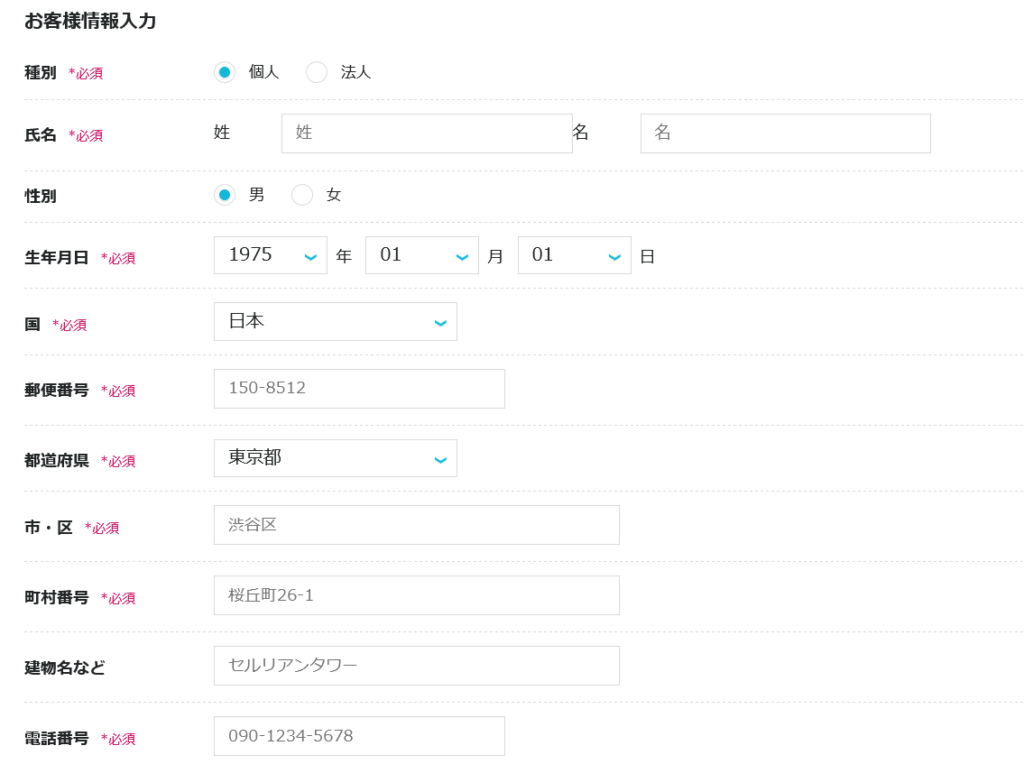
情報の入力が終わったら「次へ」をクリック。
つづいて、本人確認のためにSMS認証または電話認証を行います。認証に使いたい電話番号を入力し、SMSと電話認証のどちらを使うか選んでください
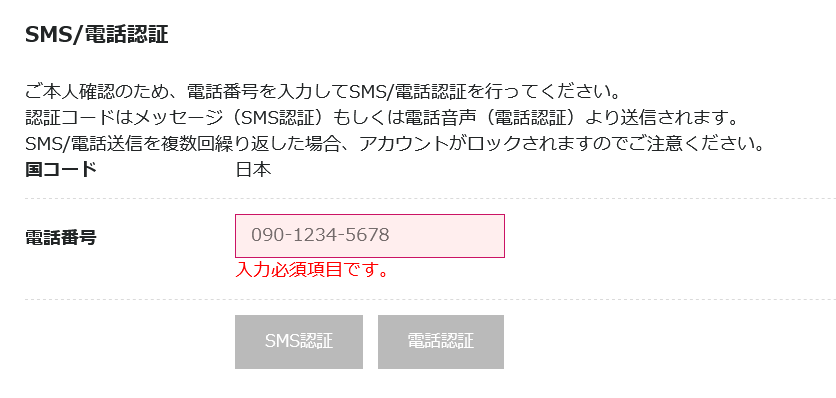
個人的にはSMS認証がおすすめです。
| 認証方法 | 概要 |
|---|---|
| SMS認証 | 電話番号を登録してあるスマホにメッセージが届く |
| 電話認証 | 電話番号を登録してあるスマホに電話がかかってくる |
認証コードの入力を終えると、支払い情報の入力に移動します。支払い方法はクレジットカードが基本的ですが、ConoHaチャージを使えばクレジットカード以外も使用可能です
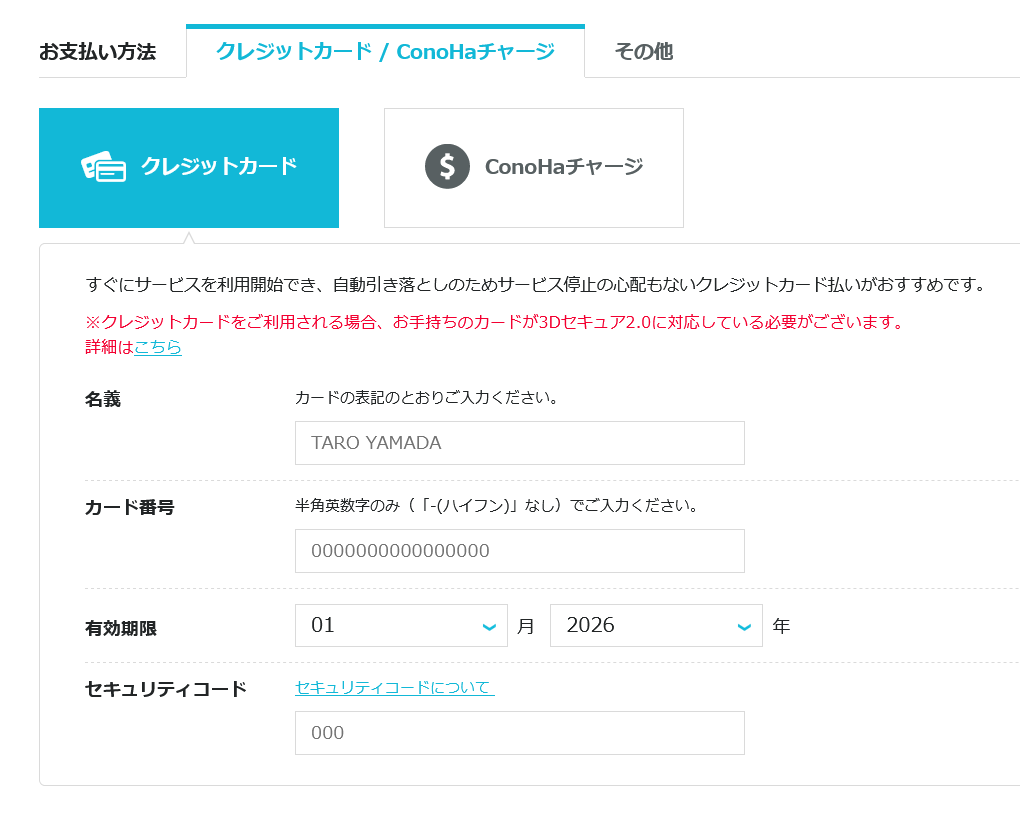
※ConoHaチャージの詳細は以下の記事を参考にしてください

これでConoHa for Gameの申し込みは終了です。ConoHa for Gameの管理画面に移行します
サーバーリストに契約中のVPSが掲載されているはずです。もしステータスが「構築中」の場合、ConoHa for Game側での設定が完了していないので数分ほど待ちましょう
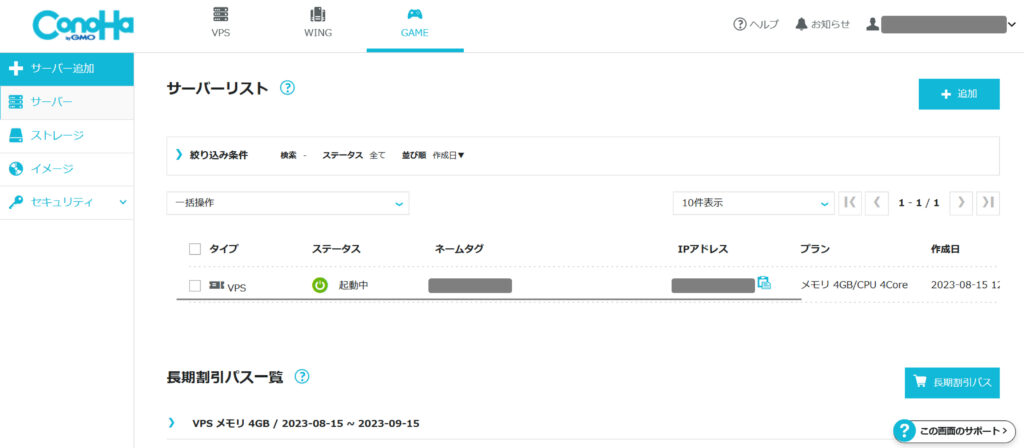
ステータスが「起動中」に変わったら設定完了です。早速、ARKサーバーに接続してみましょう!
ARKのマルチサーバーに接続する方法
IPアドレスとパスワードの確認
ARKのサーバーに接続するためには、「IPアドレス」と「接続用ののパスワード」が必要になってきます(接続用パスワードは、サーバー申込時に入力したrootパスワードとは別物です)
これらの情報を確認するために、まず先ほどのサーバーリストを開き、サーバーのネームタグをクリックしてください。(サーバーリストはConoHaにログインした後、左メニューの”サーバー”からアクセスできます)
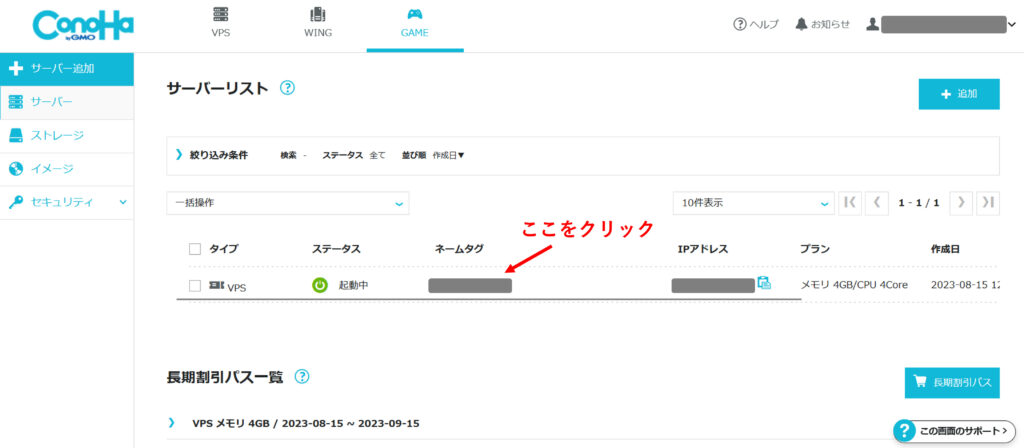
サーバーの詳細が表示されるので、上部にある「コンソール」をクリック。
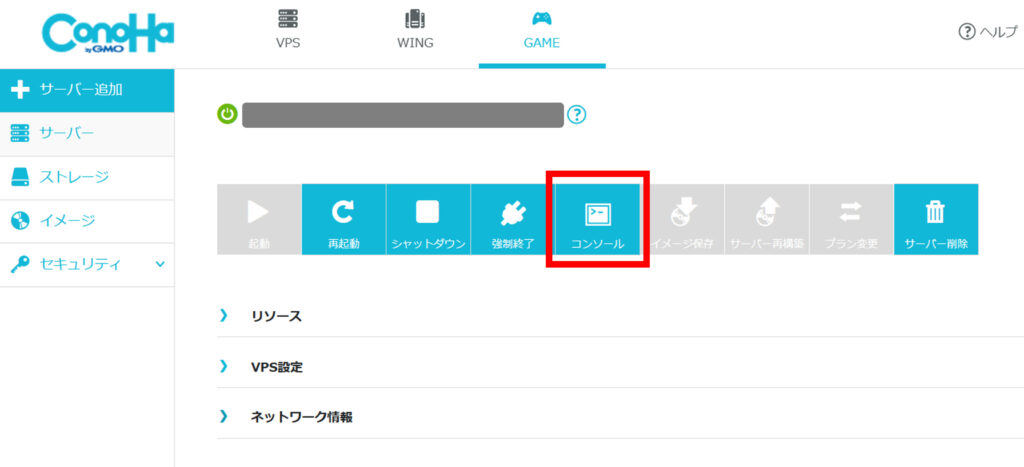
何やら黒い背景の画面が出てくると思います。最後の部分が「login: 」になっているので、その後に「root」と入力して「Enter」を押します
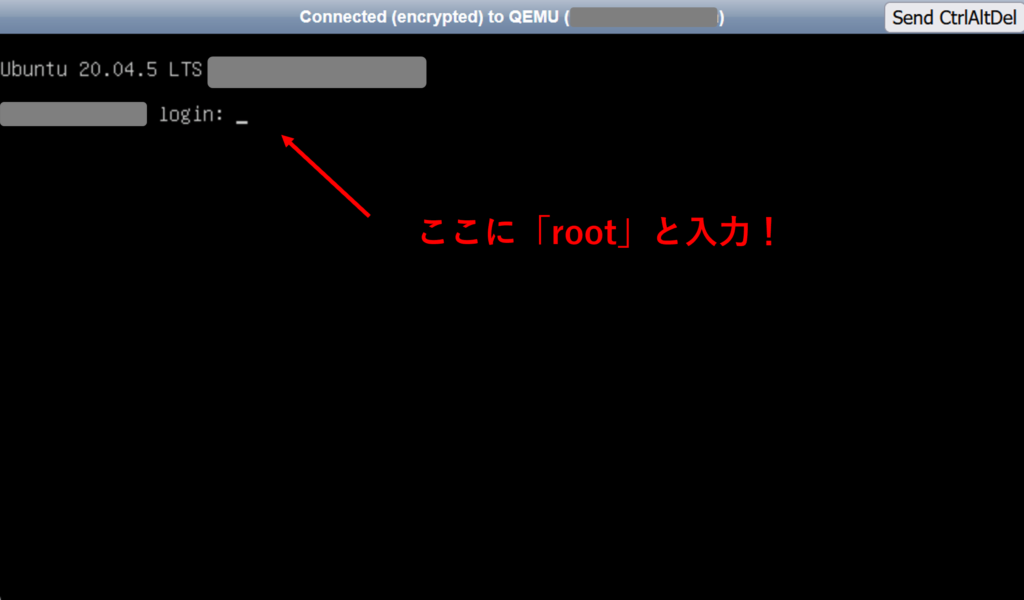
すると、下の行に「Password: 」と表示されるので、VPSの申込時に設定したrootパスワードを入力して「Enter」を押してください
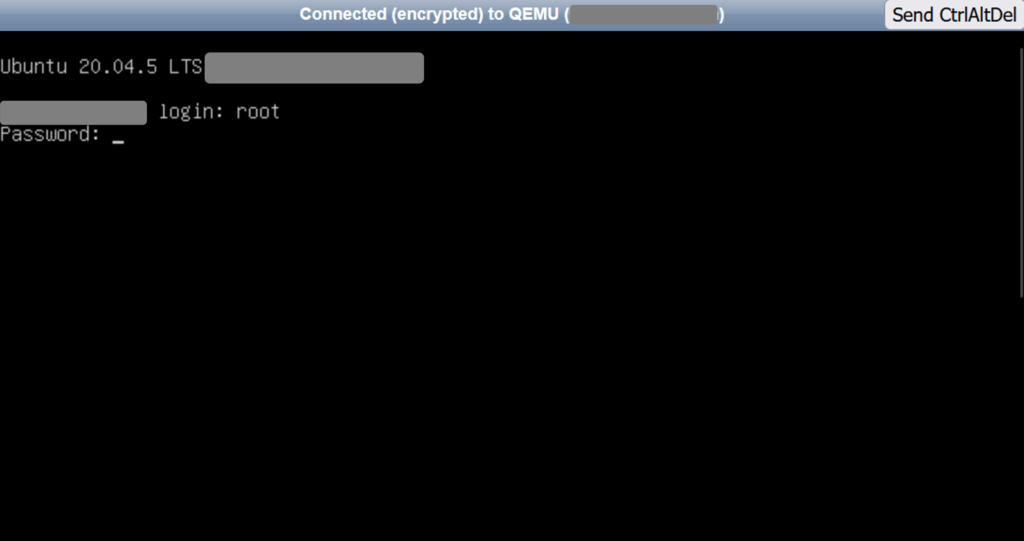
Enterを押すと、サーバーに関する情報が表示されます。スクロールしていくとサーバーに接続するための情報(下記参照)が出てくるのでメモしておいてください
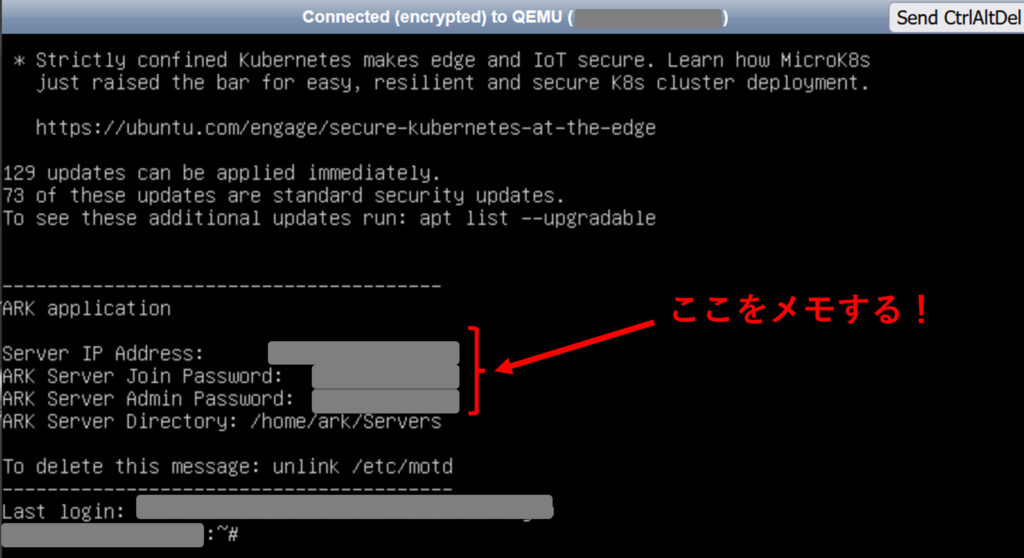
| 項目 | 概要 |
|---|---|
| Server IP Address | サーバー(VPS)のIPアドレス |
| ARK Server Join Password | ARKサーバーに参加するためのパスワード |
| ARK Server Admin Password | ARKサーバーで管理者コマンドを使うためのパスワード |
Steamにサーバーを登録する
サーバーに接続するための情報を確認したら、Steamにサーバー登録していきます。
まず、Steamを起動して、上のメニューから「表示」→「ゲームサーバー」の順に進んでください
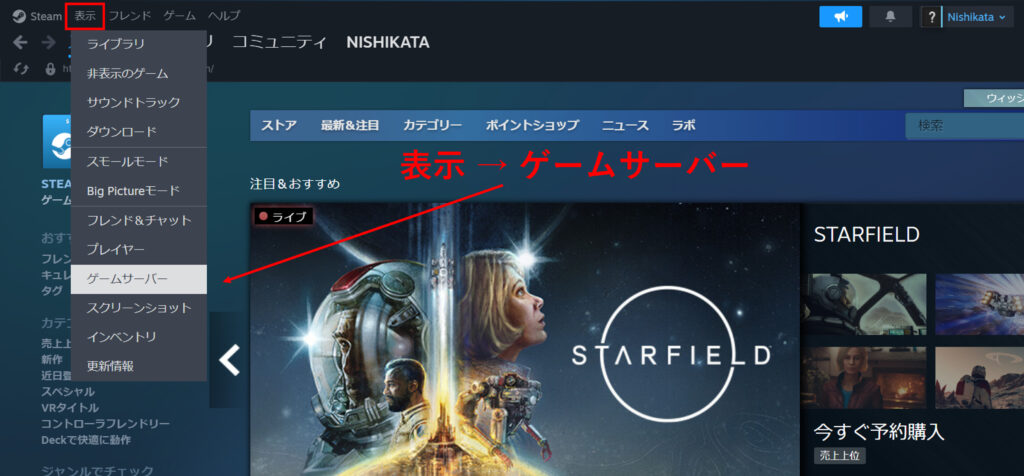
登録済みのゲームサーバー一覧が表示されます。上部の「お気に入り」をクリックしてください。すると、以下のような画面に切り替わるので、下の「+」をクリック。
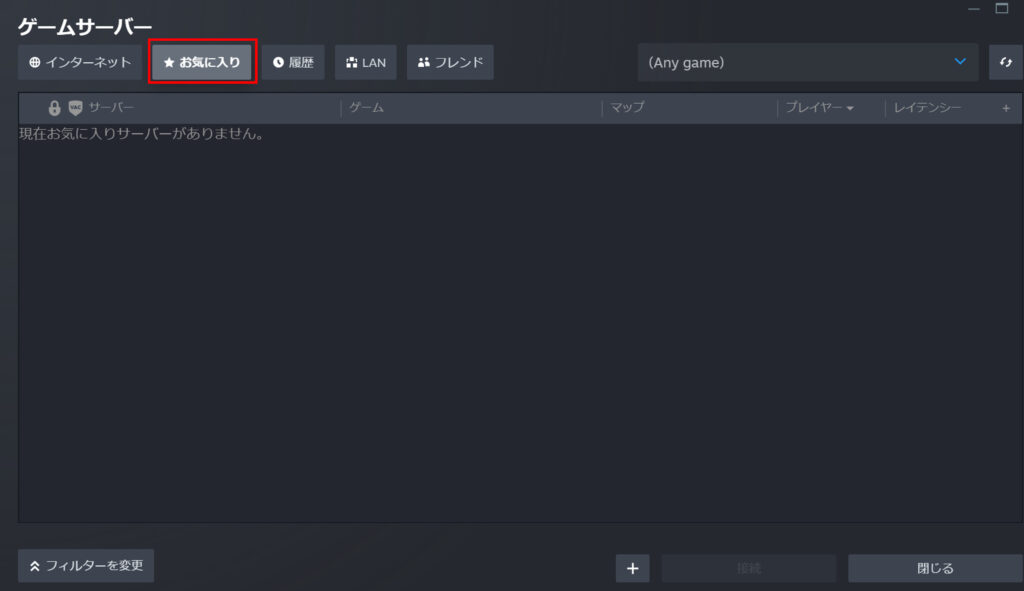
「+」をクリックすると、以下のようなIPアドレスの入力画面が出てきます。ここに、先ほど確認した「Server IP Address」を入力してください
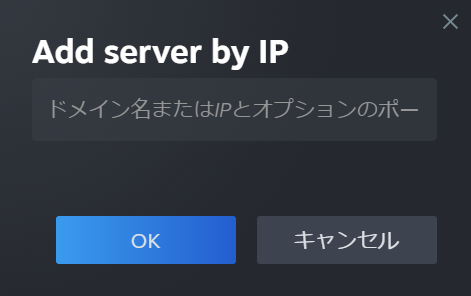
IPアドレスを入力して「OK」をクリックすると、SteamにARKサーバーが登録されます。
登録されたARKサーバーを選択して、下の「接続」をクリック。
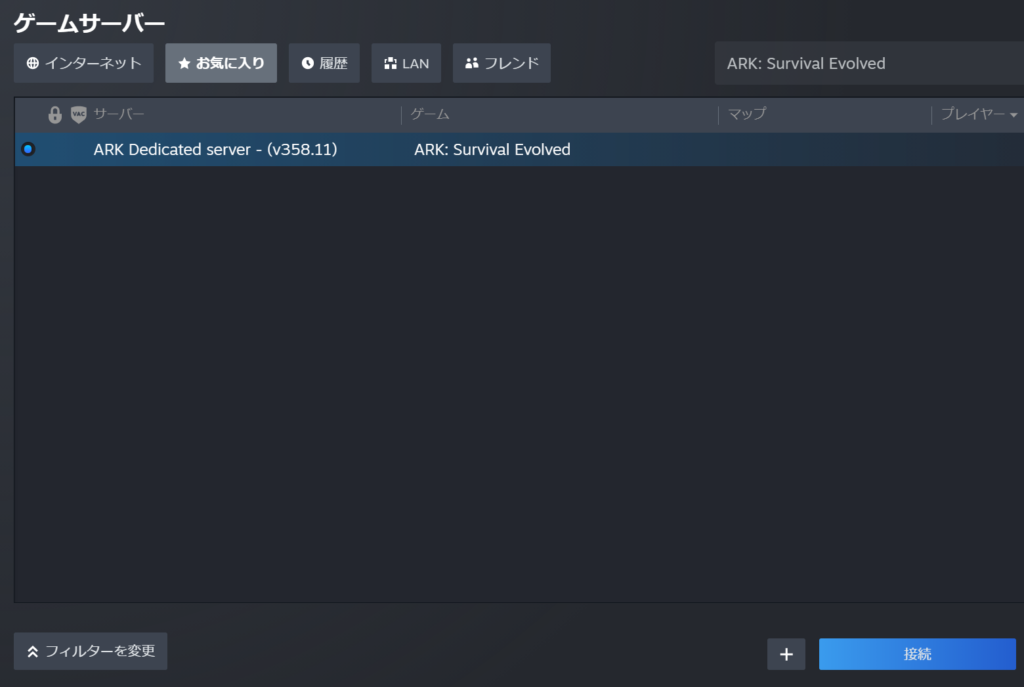
すると、以下のような画面が出てくるので、先ほど確認したパスワード(ARK Server Join Password)を入力して「ゲームに参加」をクリック。
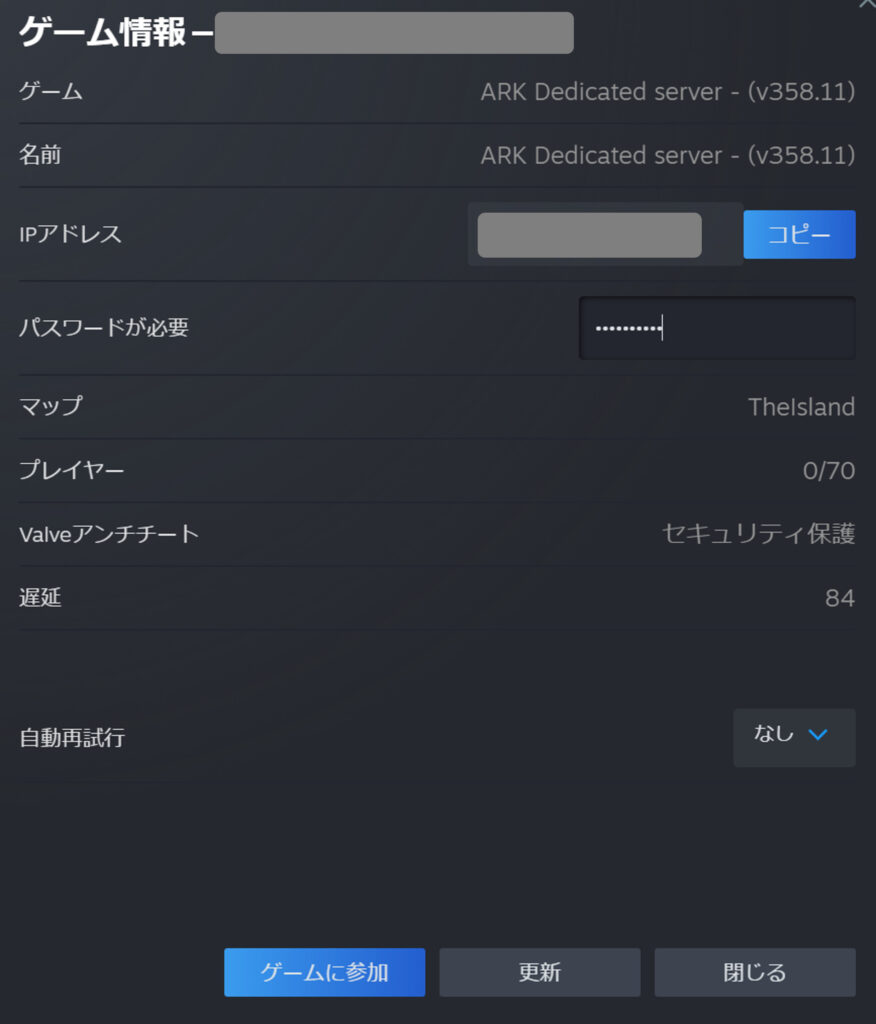
上手くいけばサーバーにアクセスできるはずです。お疲れさまでした!
接続に成功すると以下のような画面が出来てきます。左上のサーバー名がSteamに登録したサーバー名と一致していればOKです